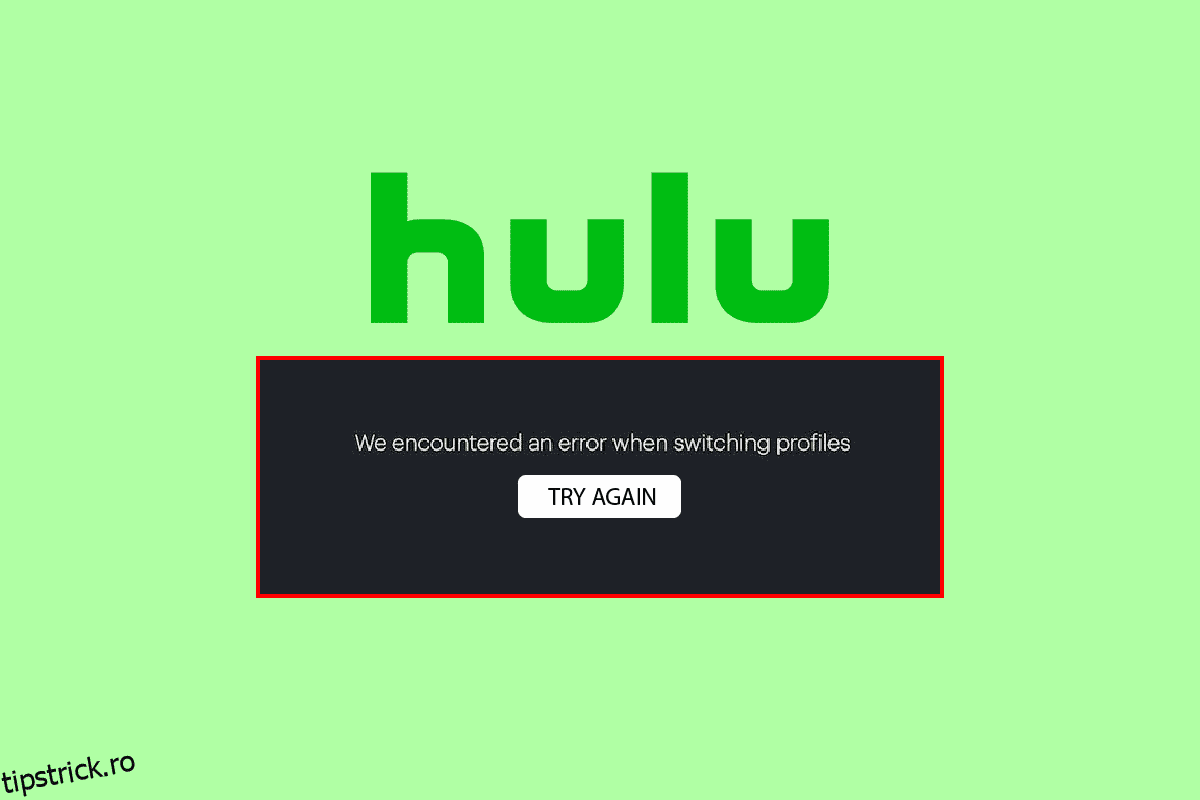Hulu este un serviciu de streaming pe bază de abonament în creștere rapidă, cu sediul în Statele Unite. Disney este compania-mamă a Hulu; platforma oferă utilizatorilor multe opțiuni de divertisment. Cu toate acestea, în timpul utilizării serviciului, mulți utilizatori întâlnesc erori de profil de comutare Hulu. Acest lucru se datorează faptului că Hulu oferă utilizatorilor săi să folosească serviciile cu mai multe profiluri pe Hulu. Uneori, profilurile contului Hulu provoacă această eroare. Cu toate acestea, puteți remedia aceste erori cu diferite metode simple.
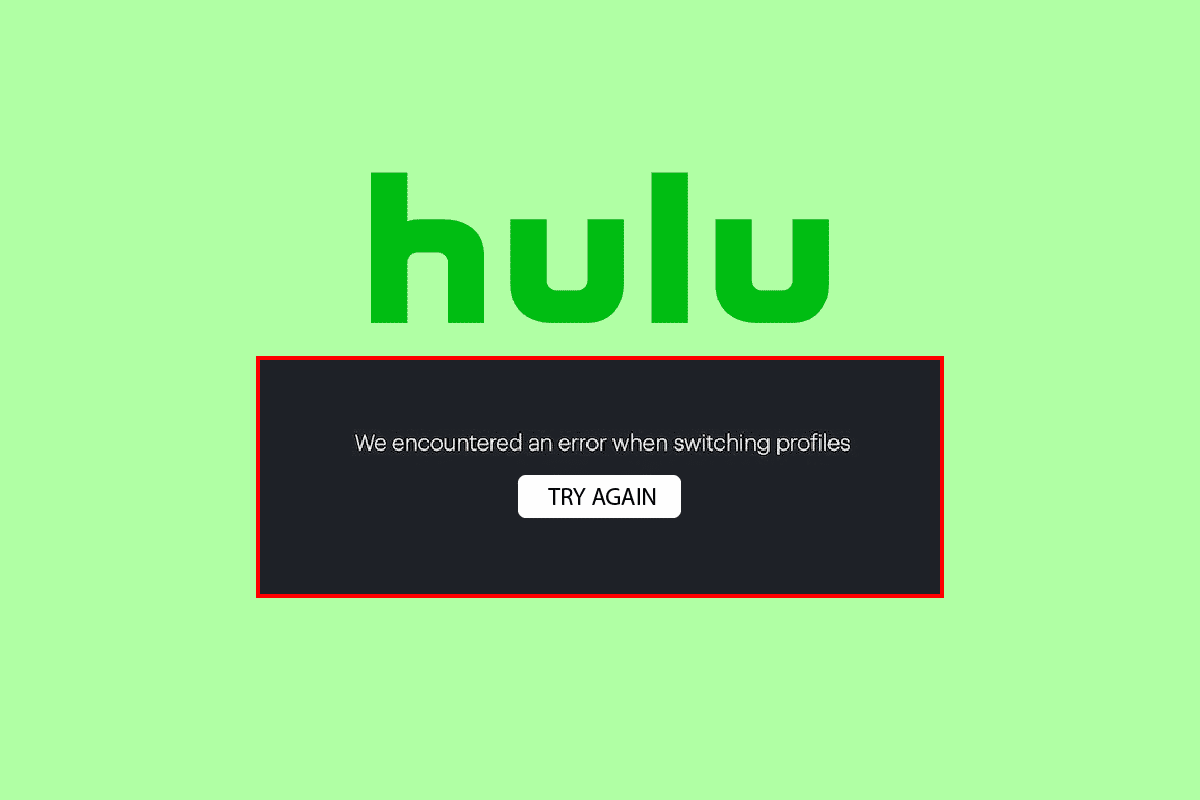
Cuprins
Cum să remediați eroarea de profil Hulu Switch în Windows 10
Pot exista mai multe motive pentru eroarea profilurilor contului Hulu; câteva motive posibile sunt menționate mai jos.
- Problemele de conectare/deconectare pot cauza mai multe erori de profil
- Probleme cu memoria cache și browser
- Conectarea de pe alte dispozitive poate cauza probleme și în timpul streamingului Hulu
- Dispozitive active nefolosite
Următorul ghid vă va oferi metodele de reparare a profilurilor contului Hulu.
Metoda 1: Deconectați-vă și conectați-vă la contul dvs. Hulu
Eroarea profilului de comutare Hulu poate fi adesea remediată prin deconectarea și accesarea profilului dvs. Hulu. Puteți urma acești pași simpli pentru a vă conecta și a vă deconecta din contul dvs. Hulu de pe computer.
Pasul I: Deconectați-vă de la contul dvs. Hulu
1. Faceți clic pe numele dvs. în colțul din dreapta sus al ferestrei Hulu.
2. Faceți clic pe opțiunea Deconectare.
Pasul II: Conectați-vă la contul Hulu
1. Deschideți Hulu pagina principala.

2. Faceți clic pe butonul LOG IN din colțul din dreapta sus al ferestrei.
3. Introduceți datele de conectare corecte și faceți clic pe LOG IN.

4. Selectați profilul dvs. și începeți transmiterea pe Hulu.
Metoda 2: Utilizați modul incognito
Majoritatea utilizatorilor care au întâmpinat erori în profilul contului Hulu au putut remedia eroarea conectându-se la contul lor Hulu utilizând modul incognito al browserului lor web. Puteți urma pașii pentru a utiliza modul incognito în browserul dvs. web.
1. Apăsați tasta Windows, tastați Google Chrome, apoi faceți clic pe Deschidere.

2. Faceți clic pe butonul Opțiuni de meniu din colțul din dreapta sus.

3. Faceți clic pe Fereastra privată nouă/Fereastra incognito nouă.
Notă: De asemenea, puteți deschide o nouă fereastră privată/incognito folosind simultan tastele Ctrl + Shift + N.

4. În bara de căutare a ferestrei private, tastați Hulu.com.

5. Conectați-vă la contul dvs. Hulu. Utilizarea ferestrei Private/Incognito în majoritatea cazurilor ar trebui să rezolve problema.
Metoda 3: Ștergeți datele de navigare
Cache-ul excesiv al browserului și modulele cookie conflictuale pot cauza erori la încărcarea paginilor web. Acest lucru poate provoca, de asemenea, erori în cazul utilizatorilor care au mai multe profiluri pe Hulu. Cu toate acestea, este ușor să rezolvați aceste probleme prin simpla ștergere a datelor de navigare. Ștergerea datelor de navigare va șterge, de asemenea, memoria cache și cookie-urile browserului dvs. Urmați pașii din linkul oferit aici pentru a șterge fișierele cache din aplicația Google Chrome.

Metoda 4: Deconectați-vă de la alte dispozitive
Dacă utilizați serviciile Hulu pe dispozitive diferite, este posibil să primiți adesea o eroare de profil Hulu comutator în timp ce vă conectați la contul dvs. Pentru a evita această eroare, ar trebui să vă deconectați de la toate celelalte dispozitive pe care le utilizați pentru a transmite în flux Hulu. Urmați acești pași pentru a vă deconecta de pe toate computerele.
1. Vizitați Hulu Pagină de conectare și introduceți acreditările contului dvs.

2. Accesați meniul Contul dvs.
3. Apoi, selectați opțiunea Protejați-vă contul din secțiunea Confidențialitate și setări.
4. În cele din urmă, faceți clic pe Deconectare de la toate computerele pentru a vă deconecta din toate browserele.
În mod similar, ar trebui să vă deconectați și de la toate celelalte dispozitive.
Metoda 5: Deconectați vechiul cont Facebook de la Hulu
Când vă conectați la contul dvs. Hulu folosind un profil Facebook, asigurați-vă că nu v-ați conectat anterior la Hulu folosind unul vechi; acest lucru provoacă conflict între două profiluri de conectare. Dacă acesta este cazul, trebuie să vă deconectați de la vechiul cont Facebook pentru a preveni eroarea profilului de comutare Hulu.
Metoda 6: Eliminați dispozitivele active inutile
Dacă aveți o mulțime de dispozitive active pe contul dvs. Hulu, atunci dispozitivele inutile care nu mai sunt în uz pot cauza erori în profilul contului Hulu. Dacă aceasta este problema cu contul dvs. Hulu, atunci eliminați dispozitivele active inutile din contul dvs. Hulu. Puteți urma pașii pentru a elimina dispozitivele din contul dvs. Hulu.
1. Deschideți contul dvs. Hulu și navigați la pictograma Contul dvs.
2. Navigați la secțiunea Watch Hulu on Your Devices.
3. Faceți clic pe opțiunea Gestionare dispozitive asociată cu Watch Hulu în secțiunea Dispozitivele dvs.
4. Faceți clic pe opțiunea Eliminare pentru toate dispozitivele inutile pe care doriți să le eliminați din contul dvs.

Aceasta este o remediere eficientă pentru mai multe profiluri pe eroarea Hulu; cu toate acestea, dacă continuați să primiți eroare de profiluri de cont hulu, treceți la următoarea metodă.
Metoda 7: Actualizați Windows
Actualizarea periodică a ferestrei poate ajuta la remedierea multor erori și erori de pe computer. Asigurați-vă întotdeauna că v-ați actualizat sistemul de operare Windows și dacă vreo actualizare este în așteptare, folosiți ghidul nostru Cum să descărcați și să instalați cea mai recentă actualizare Windows 10
Acest lucru poate ajuta la rezolvarea erorii de profil de comutare Hulu.

Metoda 8: Reinstalați Hulu
Uneori, aplicația Hulu vă poate arăta o eroare a profilului contului Hulu din cauza erorilor de instalare. Pentru a evita acest lucru, puteți dezinstala și reinstala aplicația Hulu pe dispozitiv. Urmați acești pași pentru a reinstala aplicația desktop Hulu de pe computer.
1. Apăsați tasta Windows, introduceți aplicații și funcții și faceți clic pe Deschidere.

2. Căutați Hulu în câmpul Căutare în această listă.

3. Apoi, selectați Hulu și faceți clic pe butonul Dezinstalare afișat evidențiat.

4. Din nou, faceți clic pe Dezinstalare pentru a confirma.
5. Reporniți computerul după dezinstalarea aplicației.
6. Vizitează Hulu Pagina Microsoft Store.
7. Faceți clic pe aplicația Get in Store pentru a o deschide în Microsoft Store și faceți clic pe opțiunea Instalare.

Metoda 9: Contactați asistența Hulu
Dacă niciuna dintre metode nu funcționează pentru dvs., puteți încerca să contactați Echipa Hulu pentru sprijin. Adresați-le problema și puteți utiliza metodele oferite de echipa oficială.

Întrebări frecvente (FAQs)
Î1. De ce nu pot transmite Hulu?
Ans. Pot exista mai multe motive pentru care nu puteți utiliza Hulu pe dispozitivul dvs. Unele motive posibile includ probleme de conexiune la rețea, memorie cache și cookie-uri excesive etc.
Q2. Cum să redați filme în flux pe Hulu?
Ans. Trebuie să aveți un abonament activ Hulu pentru a reda filme și emisiuni pe Hulu. Apoi, puteți selecta un pachet de abonament și puteți viziona filme și emisiuni.
Q3. Pot folosi mai multe profiluri pe Hulu?
Ans. Da, puteți utiliza mai multe profiluri Hulu și puteți transmite Hulu pe diferite dispozitive.
***
Sperăm că acest ghid a fost util și că ați reușit să remediați eroarea de profil de comutare Hulu pe sistemul dvs. Spune-ne ce metodă a funcționat pentru tine. De asemenea, dacă aveți comentarii și sugestii, vă rugăm să le scrieți mai jos.